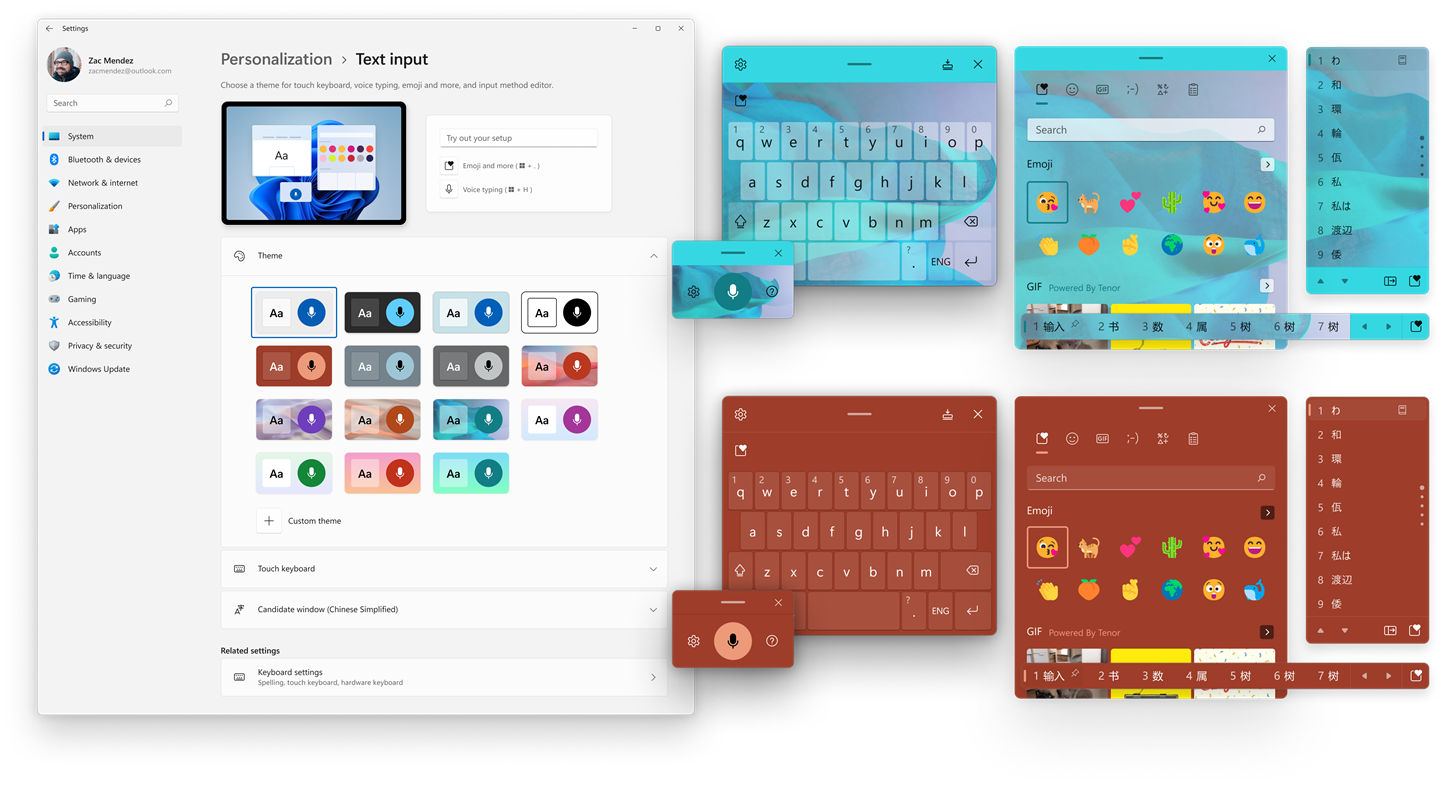파일을 삭제하면 휴지통으로 이동합니다. 시스템에서 파일을 완전히 제거하려면 휴지통을 수동으로 비워야 합니다. 이것은 지루할 수 있으며 더 빠른 방법이 있습니다. 몇 단계만 거치면 전체 프로세스를 자동화할 수 있습니다. 이 튜토리얼에서는 휴지통을 자동으로 비우는 방법을 보여줍니다. 윈도우 11.
자동으로 휴지통 비우기 Windows 11
Step-1 : 바로 가기 키를 사용하여 설정 앱 열기 승 + 나.
Step-2 : 시스템 설정에서 선택 스토리지 오른쪽 창에서.
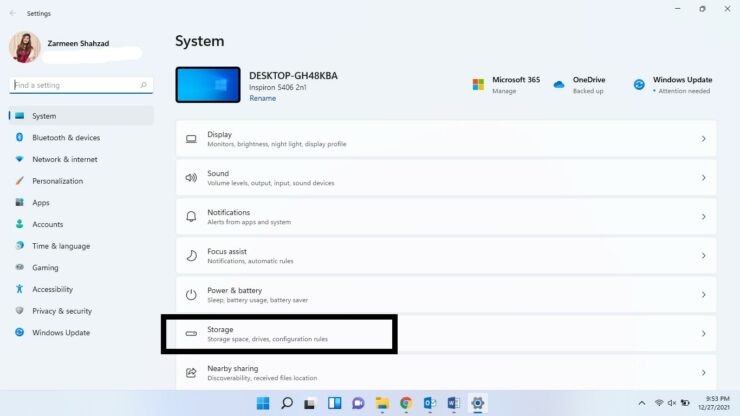
Step-3 : . 스토리지 관리 섹션에서를 클릭하십시오. 저장 감지 (토글 스위치를 클릭하지 마십시오).
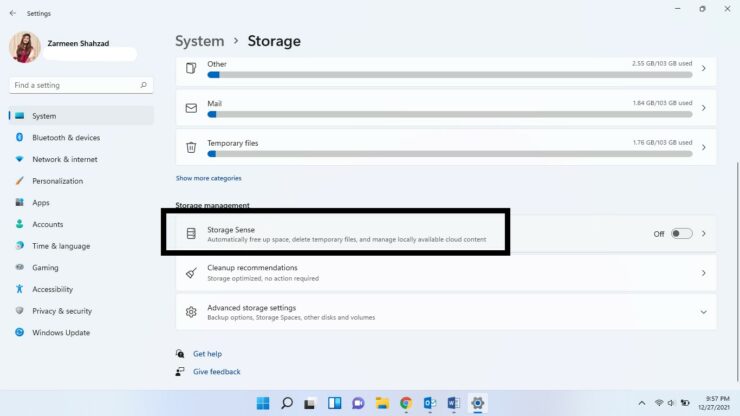
Step-4 : 토글 스위치를 아래로 돌립니다. 자동 사용자 콘텐츠 정리 에.
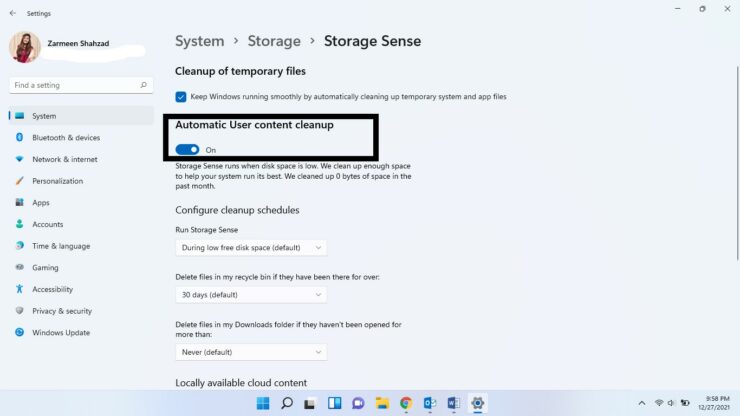
Step-5 : Run Storage Sense 드롭다운 메뉴에서 정리를 수행할 시기를 선택합니다.
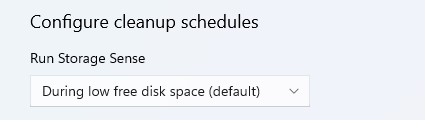
Step-6 : 아래의 드롭다운 메뉴에서 휴지통에 파일이 있는 경우 삭제, 데이터가 삭제되기 전에 휴지통에 보관할 기간을 선택합니다. 1일, 14일, 30일, 60일 중에서 선택할 수 있습니다.

Step-7 : 다운로드 폴더에서도 데이터를 제거하도록 선택할 수 있으며 아래의 드롭다운 메뉴에서 관련 옵션을 선택할 수 있습니다. 내 다운로드 폴더에서 파일을 XNUMX시간 이상 열지 않은 경우 삭제.

Step-8 : 완료 후 선택 지금 Storage Sense 실행 버튼을 클릭합니다.
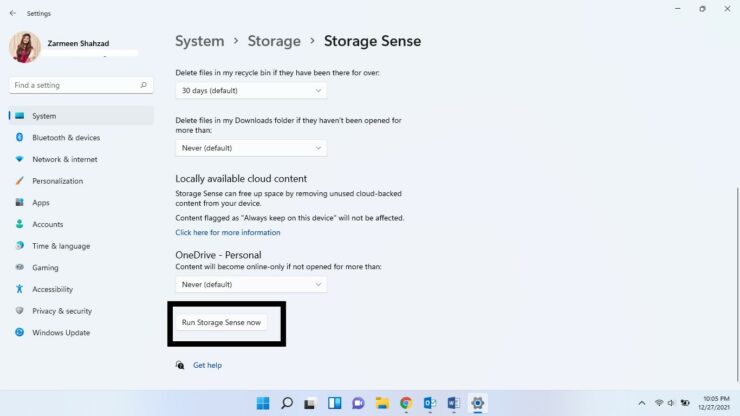
그 후, 휴지통은 지정된 시간 간격으로 비워집니다.
포스트 Windows 11에서 자동으로 휴지통을 비우는 방법 by 자르민 샤자드 첫 번째 등장 Wccftech.